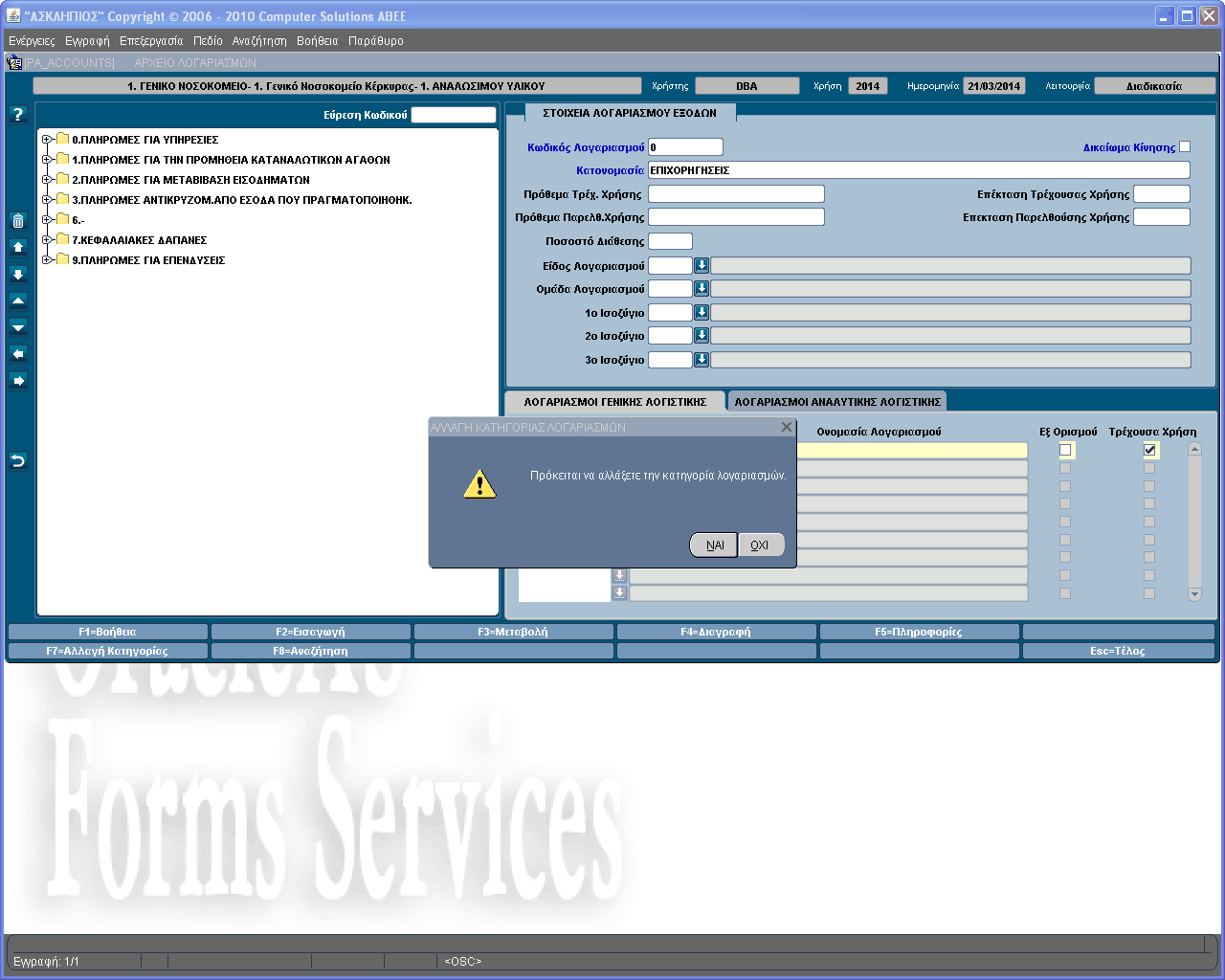Με τη παρούσα λειτουργία δίνεται η δυνατότητα να διαχειριστούμε το Βασικό Αρχείο Λογαριασμών Εσόδων και Εξόδων του Δημοσίου Λογιστικού.
Επιλέγοντας από το βασικό μενού της εφαρμογής τo Aρχείο Λογαριασμών, εμφανίζεται η ακόλουθη οθόνη επιλογής της κατηγορίας των Λογαριασμών (KAE εσόδων ή εξόδων) του Δημοσίου Λογιστικού που θέλουμε να διαχειριστούμε:
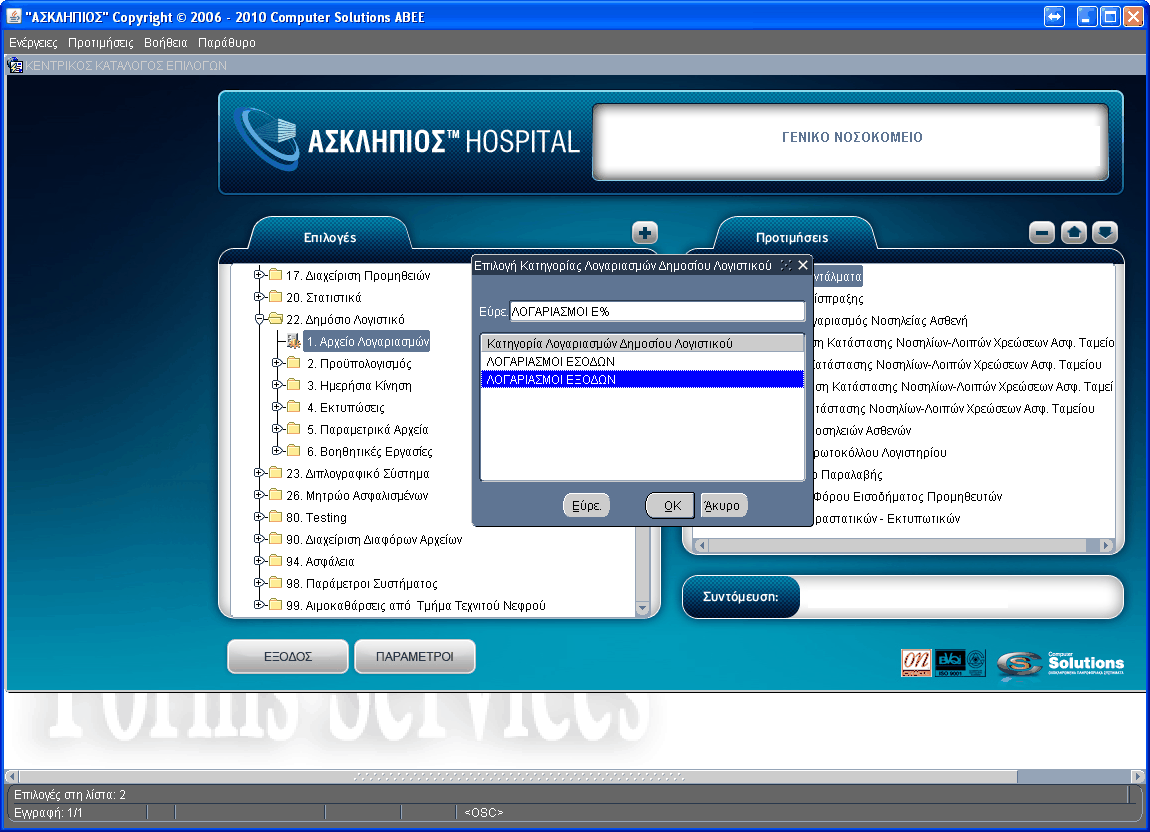
Επιλέγουμε την επιθυμητή κατηγορία των Λογαριασμών (Εσόδων ή Εξόδων) και πατώντας OK εμφανίζεται η ακόλουθη οθόνη με το Αρχείο των Λογαριασμών της επιλεγμένης κατηγορίας:
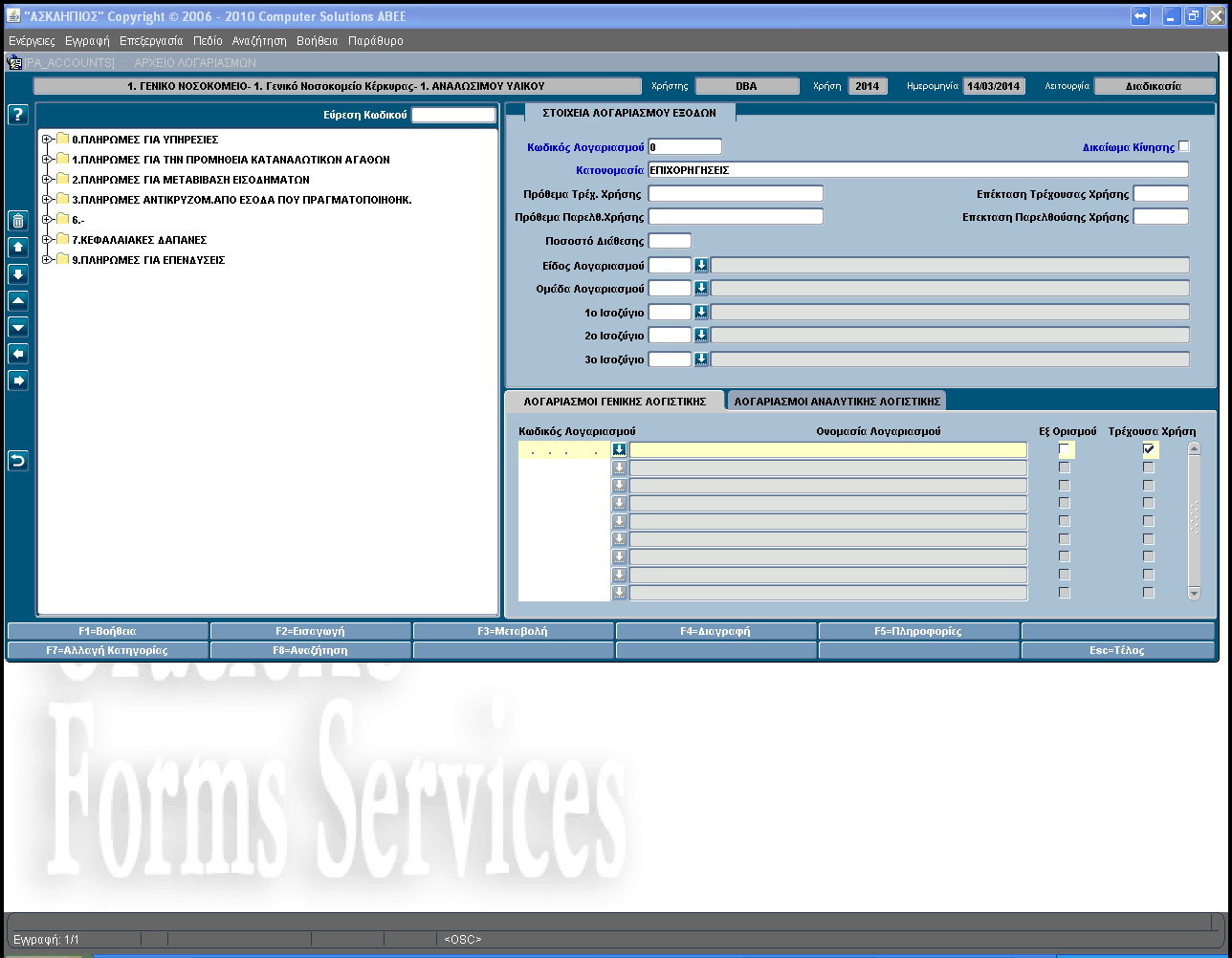
•F2 = Για Εισαγωγή νέου Λογαριασμού
•F3 = Για Μεταβολή στοιχείων Λογαριασμού
•F5 = Για Πληροφορίες του Λογαριασμού.
Η Αναζήτηση ήδη καταχωρισμένου ΚΑΕ στο σύστημα μπορεί να γίνει με δύο τρόπους :
1ος Τρόπος Αναζήτησης ΚΑΕ: Στο πεδίο Εύρεση Κωδικού που υπάρχει στο επάνω μέρος της οθόνης πληκτρολογούμε τον ΚΑΕ και πατώντας από το πληκτρολόγιο, θα μεταφερθούμε αυτόματα στον επιλεγμένο ΚΑΕ, όπως φαίνεται στην οθόνη που ακολουθεί:
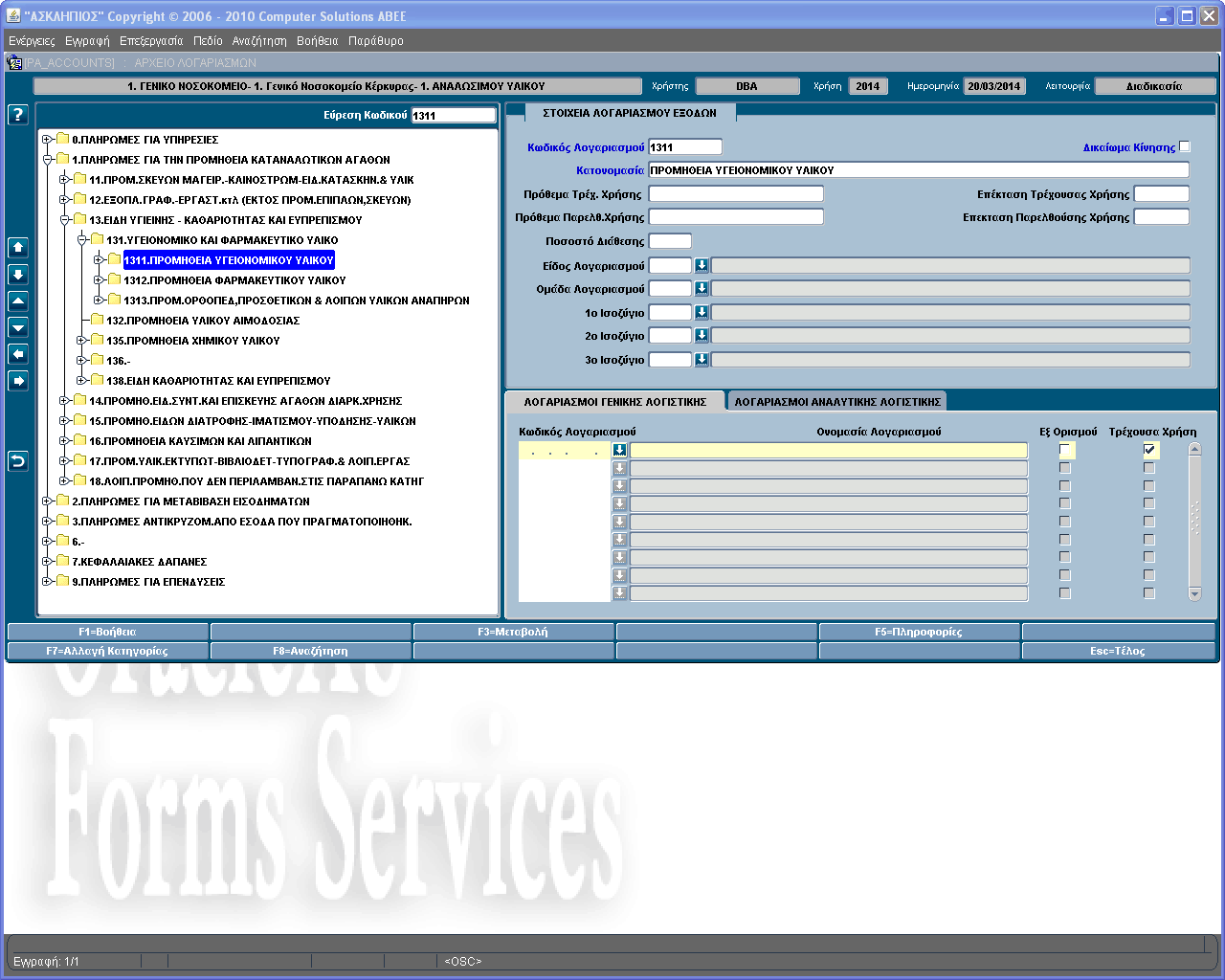
2ος Τρόπος Αναζήτησης ΚΑΕ: Ο άλλος τρόπος αναζήτησης είναι να ανοίγουμε το (+) που υπάρχει μπροστά από κάθε ομάδα Λογαριασμού, μέχρι να φτάσουμε στον τελικό κόμβο της δενδρικής παράθεσης του Λογιστικού Σχεδίου (όπου υπάρχει ο ΚΑΕ), όπως φαίνεται στην ακόλουθη οθόνη:
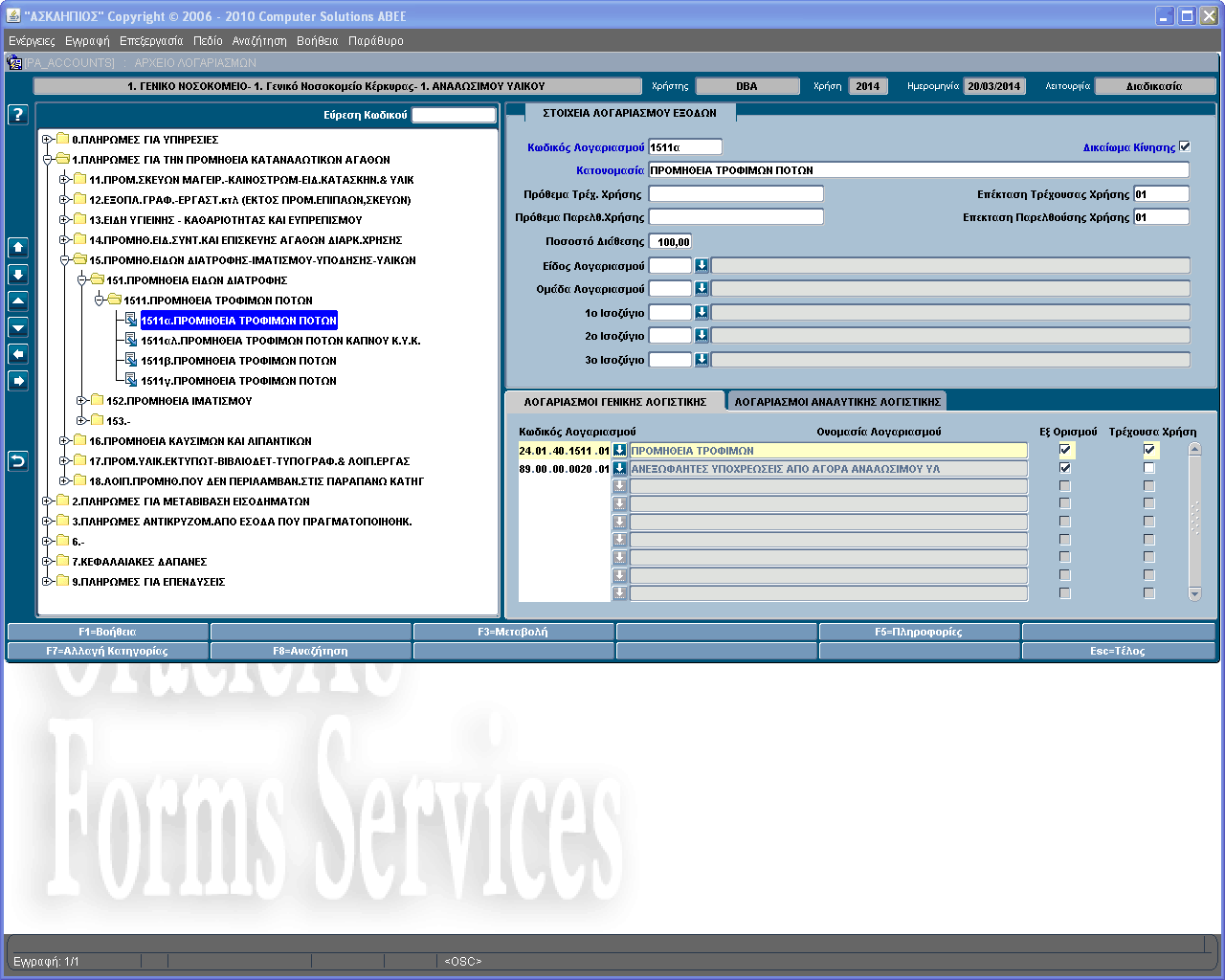
1. Όταν επιλέξουμε το F2 = Εισαγωγή (νέου Λογαριασμού στο σύστημα):
Τα πεδία που εμφανίζονται με μπλε γραμματοσειρά είναι υποχρεωτικά προς συμπλήρωση, προκειμένου να εισάγουμε τον Λογαριασμό.
Στο πεδίο Κωδικός Λογαριασμού συμπληρώνουμε τον κωδικό του Λογαριασμού. Το πεδίο αυτό είναι αλφαριθμητικό και μπορεί να δεχτεί μέχρι και 7 χαρακτήρες, καλύπτοντας τη δυνατότητα ανάπτυξης των λογαριασμών ανάλογα με τις εκάστοτε ανάγκες. Συνήθως, με τη χρησιμοποίηση των γραμμάτων, ορίζουμε για τους ΚΑΕ που αναλύονται το (α) για την τρέχουσα χρήση και το (β) για την παρελθούσα.
Στο πεδίο Κατανομασία συμπληρώνουμε την περιγραφή του Λογαριασμού.
Δικαίωμα Κίνησης.
Δικαίωμα κίνησης έχει μόνο ο τελευταίος βαθμός του λογαριασμού. Απαραίτητη προϋπόθεση δημιουργίας του ΚΑΕ είναι η ύπαρξη των προηγούμενων βαθμών του. Αν το σύστημα δεν βρει τους προγενέστερους βαθμούς, βγάζει μήνυμα ειδοποιόντας μας να τους δημιουργήσουμε.
Τα πεδία Πρόθεμα Τρέχ.Χρήσης, Πρόθεμα Παρελθ.Χρήσης, Επέκταση Τρέχουσας Χρήσης και Επέκταση Παρελθούσης Χρήσης αποτελούν πεδία για ειδική χρήση αναφορικά με την ενημέρωση του υποσυστήματος της Γενικής Λογιστικής. Η συμπλήρωσή τους εξαρτάται από την παραμετροποίηση του λογιστικού σχεδίου των Λογαριασμών Τάξεως του εκάστοτε φορέα.
Στο πεδίο Ποσοστό Διάθεσης συμπληρώνουμε το επιθυμητό ποσοστό διάθεσης του προϋπολογιζόμενου ποσού του Λογαριασμού στις δεσμεύσεις της χρήσης.
Τα λοιπά πεδία Είδος Λογαριασμού, Ομάδα Λογαριασμού καθώς και αυτά του 1ου,2ου και 3ου Ισοζυγίου αποτελούν προαιρετικά πεδία για καταχώριση και συμπληρώνονται βάσει των αναγκών του κάθε φορέα. Η συμπλήρωσή τους βοηθάει στην καλύτερη διαχείριση των λογαριασμών, δίνοντας τη δυνατότητα άντλησης πολλαπλής πληροφόρησης, δεδομένου ότι υπάρχουν στα κριτήρια πολλών οικονομικών αναφορών της εφαρμογής.
Στην καρτέλα ΛΟΓΑΡΙΑΣΜΟΙ ΓΕΝΙΚΗΣ ΛΟΓΙΣΤΙΚΗΣ συμπληρώνουμε τους λογαριασμούς Γενικής Λογιστικής για την Τρέχουσα και την Παρελθούσα Χρήση. Οι Λογαριασμοί αυτοί θα ενημερώνουν το υποσύστημα της Γενικής Λογιστικής με τις κινήσεις του συγκεκριμένου ΚΑΕ.
•ΛΟΓΑΡΙΑΣΜΟΙ ΤΡΕΧΟΥΣΑΣ ΧΡΗΣΗΣ: Σε μια γραμμή συμπληρώνουμε το λογαριασμό της Γενικής Λογιστικής της τρέχουσας χρήσης κάνοντας κλικ στο check box Τρέχουσα Χρήση και στο check box Εξ Ορισμού. Εξ Ορισμού στην περίπτωση αυτή έχει την έννοια ότι κατά την καταχώριση του ΚΑΕ μέσα στα παραστατικά κίνησης (Τιμολόγια,Γραμμάτια Είσπραξης κ.λ.π.), ο λογαριασμός αυτός της ΓΛ θα προτείνεται αυτόματα.
Μέσα στην Τρέχουσα χρήση όμως μπορούμε να έχουμε περισσότερους από έναν Λογαριασμούς ΓΛ. Σε αυτή την περίπτωση θα καταχωρίσουμε τους λογαριασμούς ανά γραμμή κάνοντας κλικ μόνο στο check box Τρέχουσα Χρήση. Σε αυτή την περίπτωση, κατά την καταχώριση του ΚΑΕ μέσα στα παραστατικά κίνησης, ο χρήστης μπορεί να επιλέγει από τη λίστα των Λογαριασμών τον επιθυμητό για ενημέρωση της ΓΛ.
•ΛΟΓΑΡΙΑΣΜΟΙ ΠΑΡΕΛΘΟΥΣΗΣ ΧΡΗΣΗΣ: Για να δηλώσουμε το Λογαριασμό της ΓΛ για την παρελθούσα χρήση, αρκεί να κάνουμε κλικ μόνο στο check box Εξ Ορισμού.
Πατώντας F10=Καταχώριση ο Λογαριασμός αποθηκεύεται στο σύστημα και θα "δεθεί" κάτω από τον τελευταίο προγενέστερο βαθμό του, όπως φαίνεται στο παράδειγμα της ακόλουθης οθόνης:
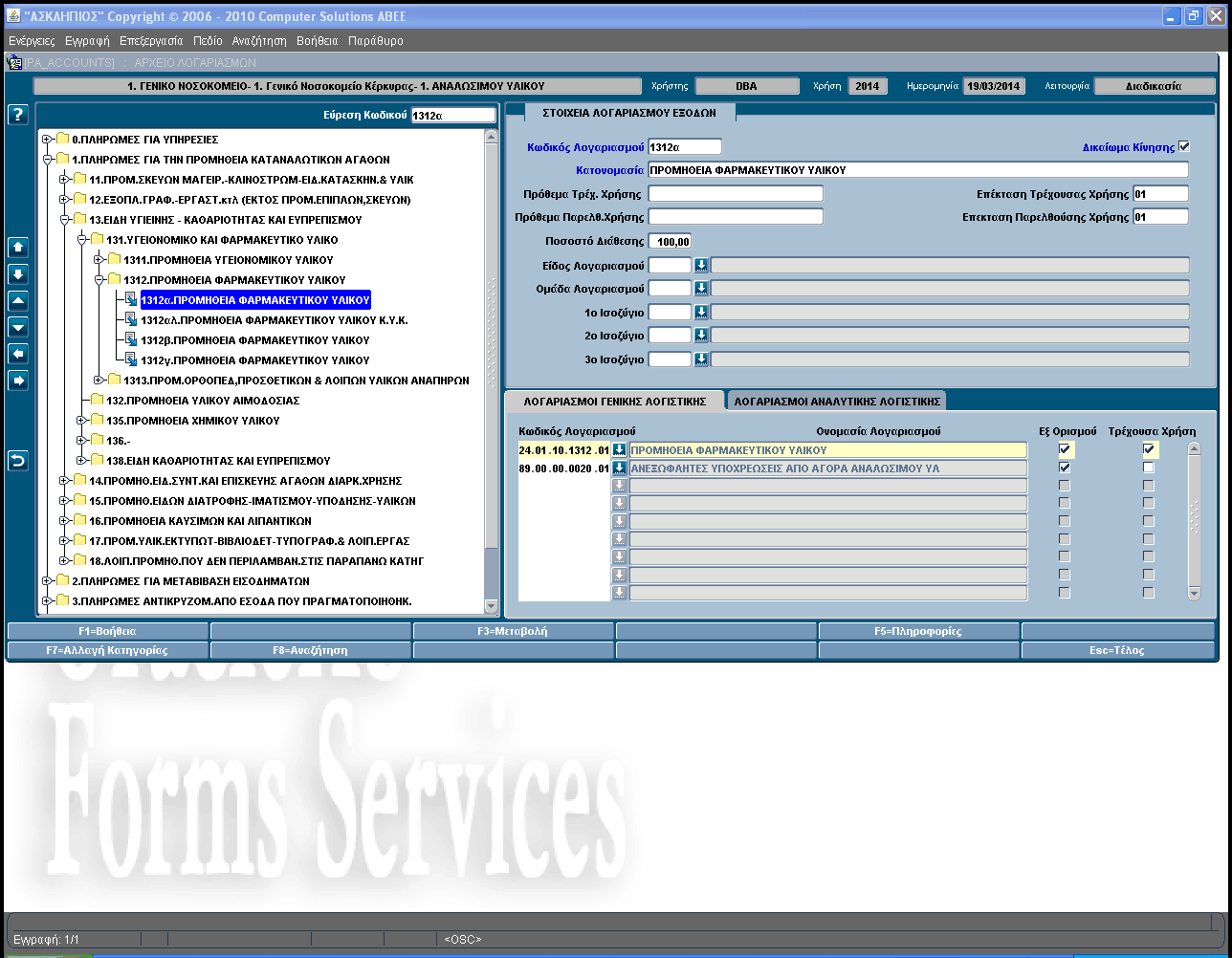
2. Όταν επιλέξουμε το F3 =Για Μεταβολή του Λογαριασμού:
Αφού αναζητήσουμε τον λογαριασμό που θέλουμε να μεταβάλλουμε, όπως εξηγείται παραπάνω, πατάμε το πλήκτρο F3 = Μεταβολή και εμφανίζεται η ακόλουθη οθόνη:
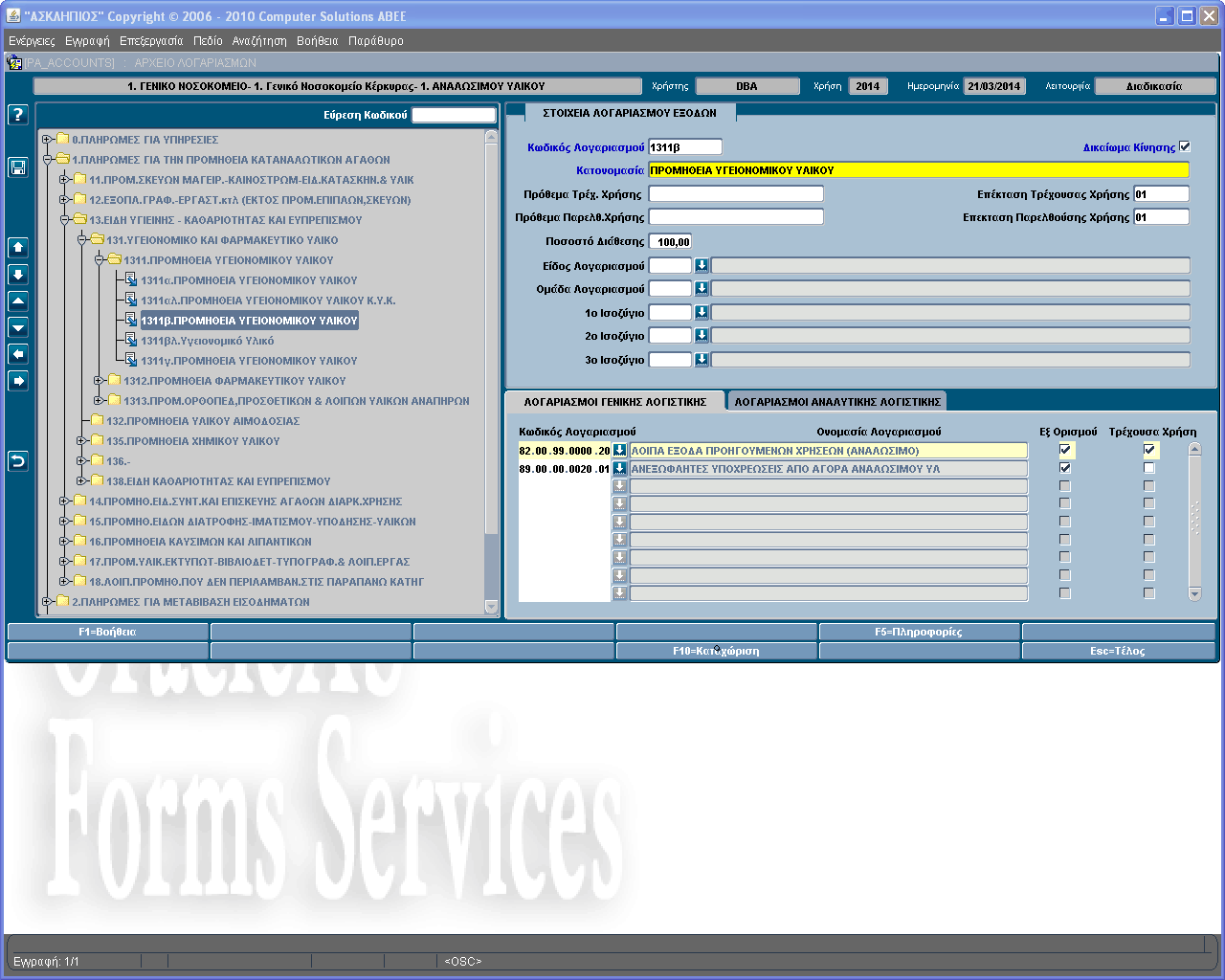
F10=Καταχώριση για την αποθήκευση αυτών στο σύστημα.
3. Όταν επιλέξουμε το F5 = Για Πληροφορίες του Λογαριασμού
Από την αρχική οθόνη αναζητάμε τον επιθυμητό Λογαριασμό και πατώντας F5 = Πληροφορίες εμφανίζεται η ακόλουθη οθόνη με πληροφορίες σχετικά με τον τρέχοντα προϋπολογισμό, αλλά και τους δύο προγενέστερούς του. Ακολουθεί σχετικό παράδειγμα:
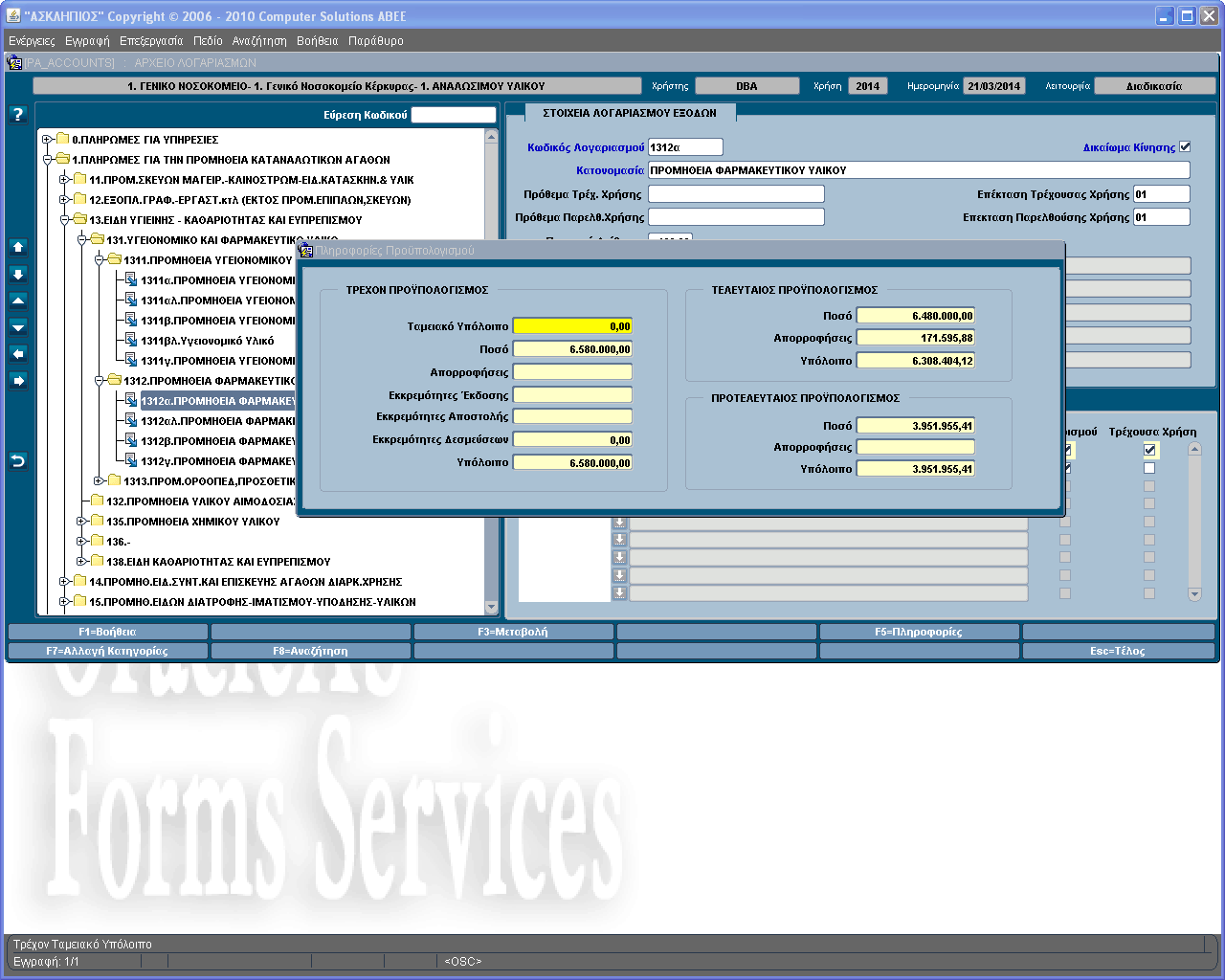
4. Όταν επιλέξουμε το F7 = Για Αλλαγή Κατηγορίας των Λογαριασμών:
Δίνεται η δυνατότητα επιλέγοντας το πλήκτρο F7 Αλλαγή Κατηγορίας να αλλάξουμε κατηγορία λογαριασμών. Εμφανίζεται το ακόλουθο μήνυμα επιβεβαίωσης από τον χρήστη, όπως φαίνεται στο παράδειγμα της ακόλουθης οθόνης: